Origin 프로그램으로 그래프 그리는 방법
Origin 프로그램으로 그래프 그리는 방법
안녕하세요?
제가 논문에 삽입할 그래프 그릴 때 사용하는 프로그램인 Origin 사용법에 대해 간단히 포스팅하려고 합니다.
Sigmaplot도 많이 사용하지만 저는 더 직관적으로 사용할 수 있는 Origin을 더 선호합니다.
Origin은 유료 프로그램이고 한국어 지원은 안되는 단점이 있지만 프로그램 사용만 할 수 있다면,
누구나 쉽게 논문에 필요한 그래프를 그릴 수 있습니다.

Origin 프로그램 구매/다운로드 사이트
OriginLab - Origin and OriginPro - Data Analysis and Graphing Software
www.originlab.com
일단 처음 시작하시는 분들은 무료로 사용해볼 수 있습니다.
몇 가지 항목을 설정한 후, trial 버전을 다운로드해 사용해 볼 수 있는데 일정 시간이 지나면 만료됩니다.
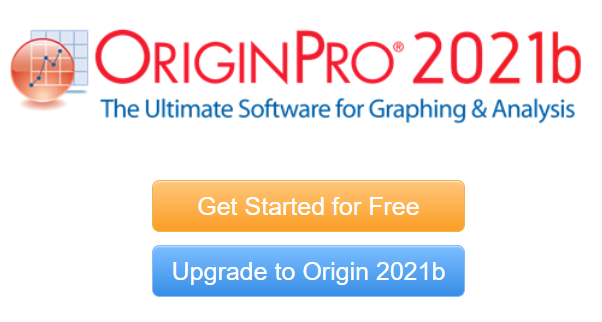
Origin 프로그램은 주로 학교, 연구실에서 구매해서 사용합니다.
2021년 기준 개인이 구매했을 때 가격입니다.
매년 200달러를 내거나 영구적인 가격은 660달러이네요.
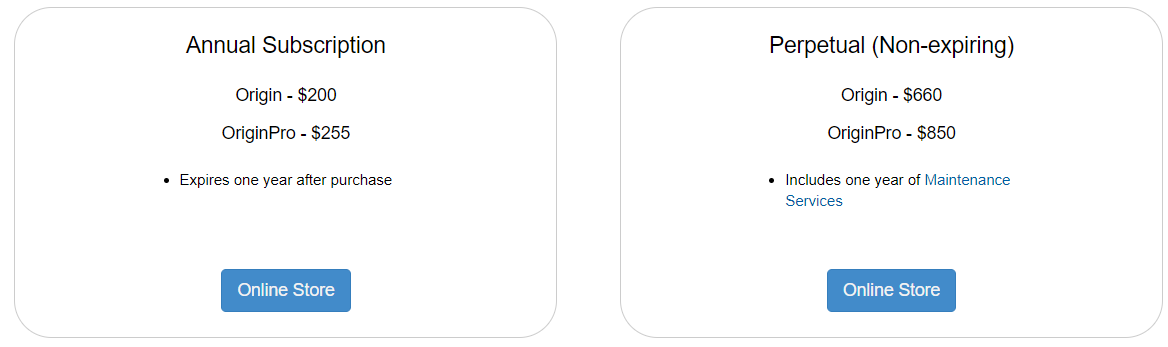
대학원생, 대학생은 훨씬 싼 가격에 이용할 수 있습니다.
1년에 69달러고 6개월간 무료로 사용할 수 있네요.

저는 2015년 버전을 사용하고 있습니다.
버전이 달라도 사용법이 크게 다를 것 같지 않아 그래프 그리는 법 먼저 설명드리겠습니다.
프로그램을 켜면 먼저 아래 화면이 처음으로 등장합니다.
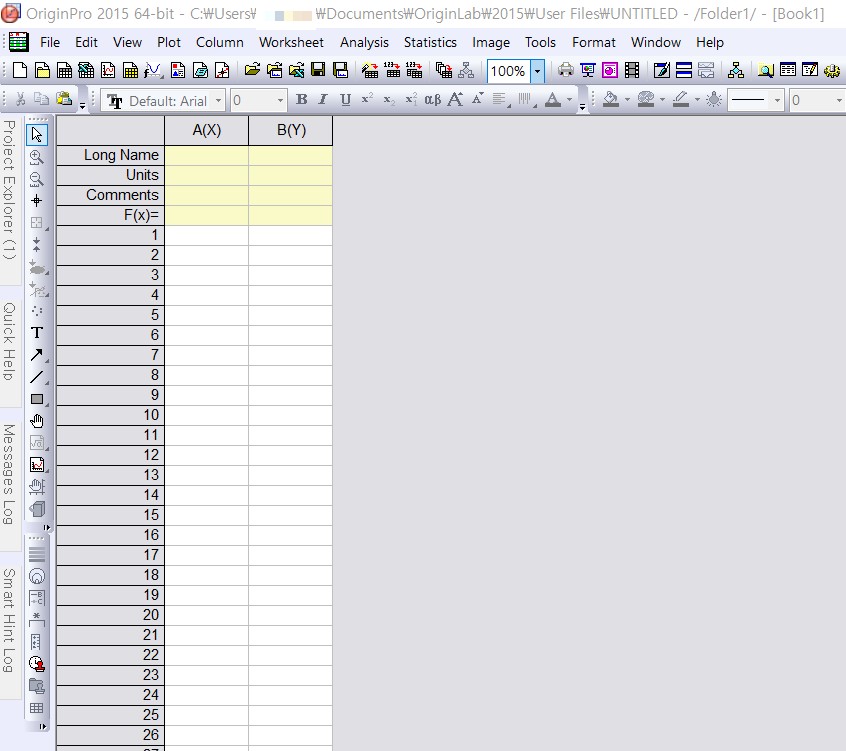
데이터를 입력하기 전 File tap에서 프로젝트를 저장합니다.
엑셀처럼 데이터를 입력하는 페이지를 book이라고 지칭합니다.
프로젝트 자체를 저장하면 book과 graph 모두 함께 묶여 저장됩니다.
중간중간에 Save project를 해주는 것을 잊지 마세요!
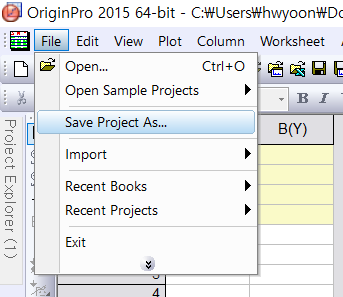
Book 페이지에 데이터를 입력합니다. 엑셀에서 옮겨 오시는 것을 추천합니다.
Long Name에 축 이름을 입력하면 그래프에서 따로 입력하지 않아도 축 이름이 나타납니다.
저는 가로축은 시간(분), 세로축은 농도(mg/L)를 입력했습니다.
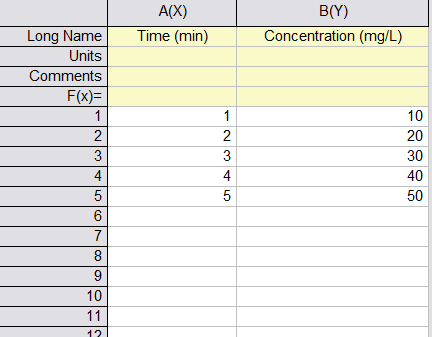
이제 맨 위 tap 중 plot을 선택해 원하는 형태의 그래프로 선택합니다.
저는 점(Symbol)과 선(line)이 함께 있는 Line+Synmbol 그래프를 선택했습니다.

그럼 아래와 같은 대화창이 나오고 Book 페이지에서 A 라인에 x 값, B 라인에 y 값을 입력했으므로 아래처럼 그래프에서 나타날 X와 Y를 선택해 줍니다.
혹시 y 값에 대한 표준편차(standard deviation)이 있다면 열을 추가하여 표준편차 데이터를 입력하고 아래 항목에서 yEr을 체크하면 됩니다.
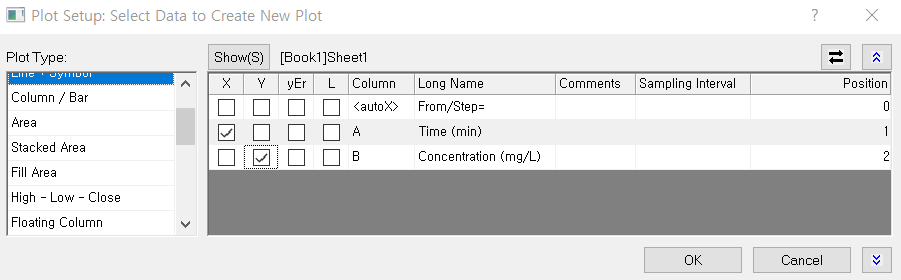
Ok 버튼을 누르면 아래처럼 그래프가 그려집니다.
간단하죠?
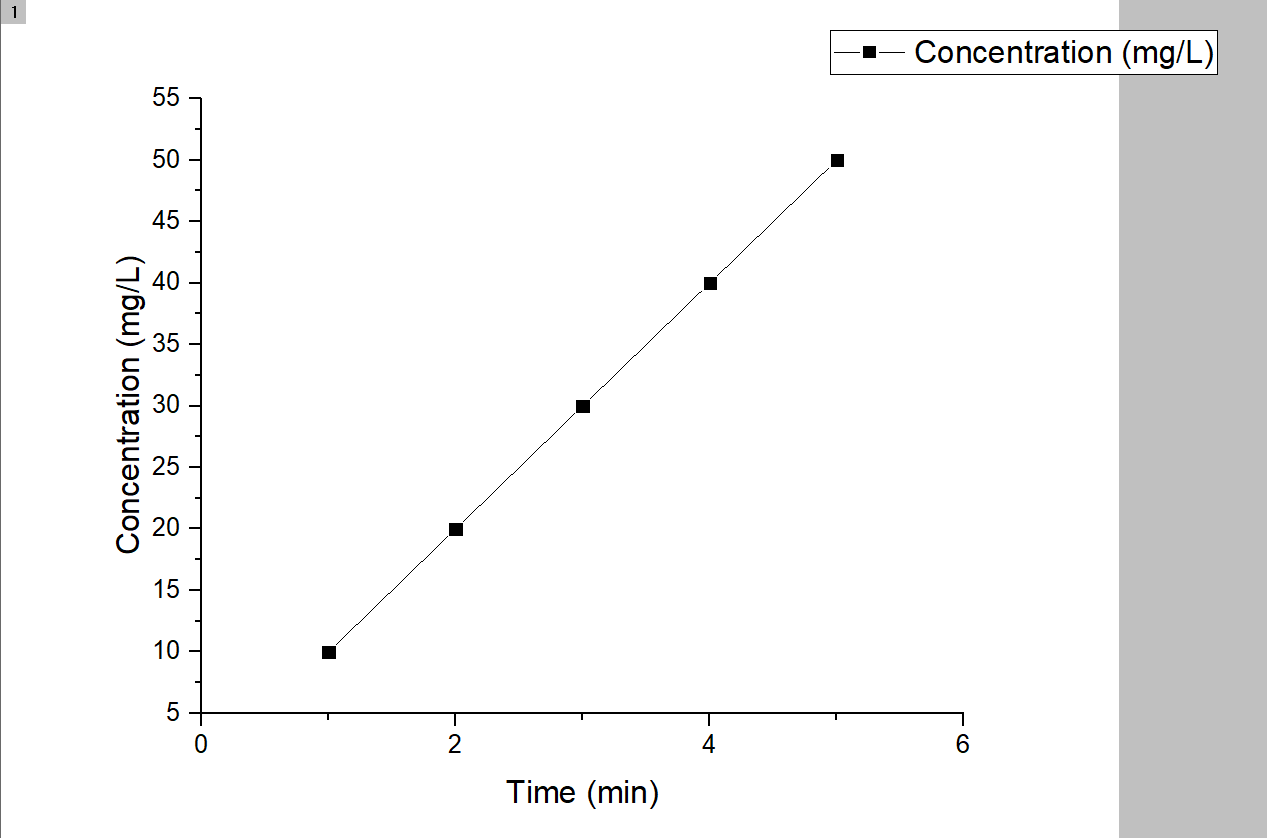
여기서 잠깐! 아래처럼 book과 graph 페이지의 이름을 바로 수정할 수 있습니다.
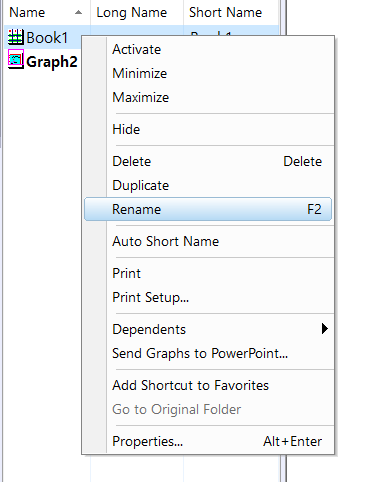
그래프로 다시 돌아와 글씨체, 글씨 크기를 바꾸길 원하는 글자를 선택하고
아래와 같은 tap에서 얼마든지 변경할 수 있습니다.

만약, 그래프 색을 변경하고 싶다면 아래와 같은 tap 사용도 가능하지만 그래프를 선택하고 오른쪽 마우스를 클릭해 Plot Details에서 변경할 수 있습니다.

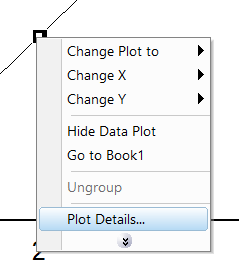
Plot Details...를 클릭하면 아래와 같은 대화창이 떠오릅니다.
라인이 여러 개일 경우 왼쪽 list에서 선택해서 변경할 수 있습니다.
Line을 한 번에 수정하고 싶다면 그대로 진행하지만 위의 사진에서 Ungroup을 선택하면 개별적으로 수정 가능합니다.
Symbol tap에서 ▼ 버튼을 눌러 symbol의 모양을 변경할 수 있고 Size 숫자를 변경시켜 symbol의 크기를 변경할 수 있습니다.
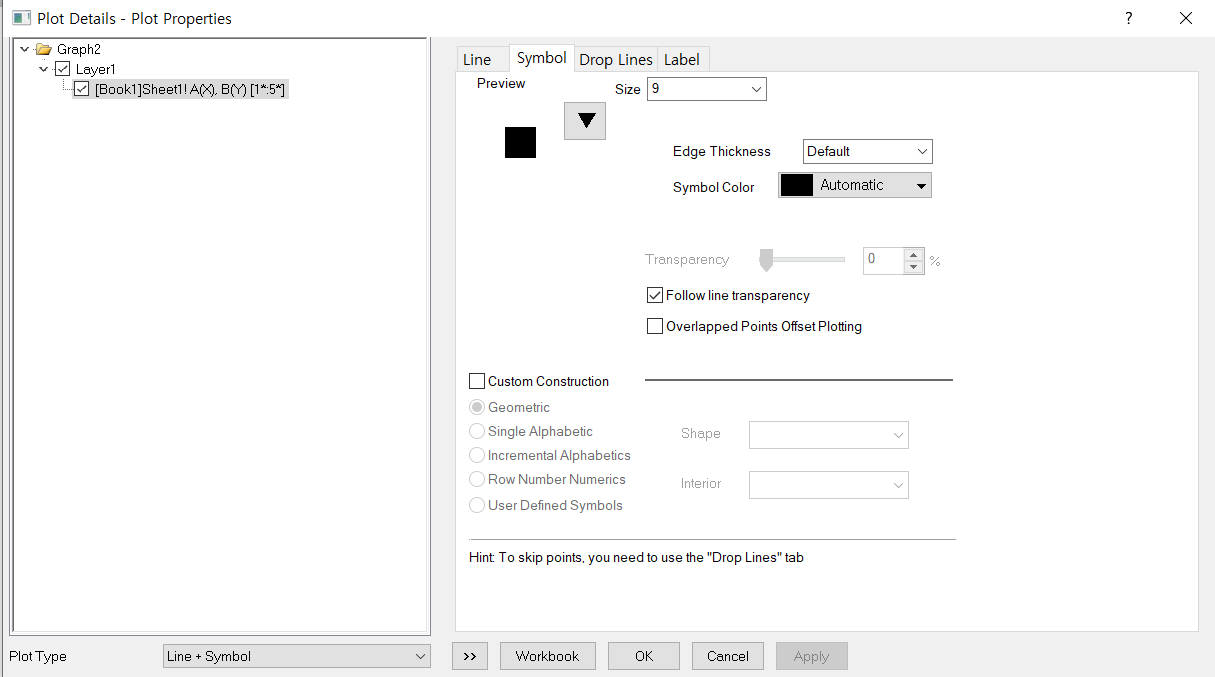
Line tap에서는 선 종류/스타일(connect/style), 굵기(width), 색(color)을 선택할 수 있습니다.
Transparency로 투명도도 설정할 수 있네요.
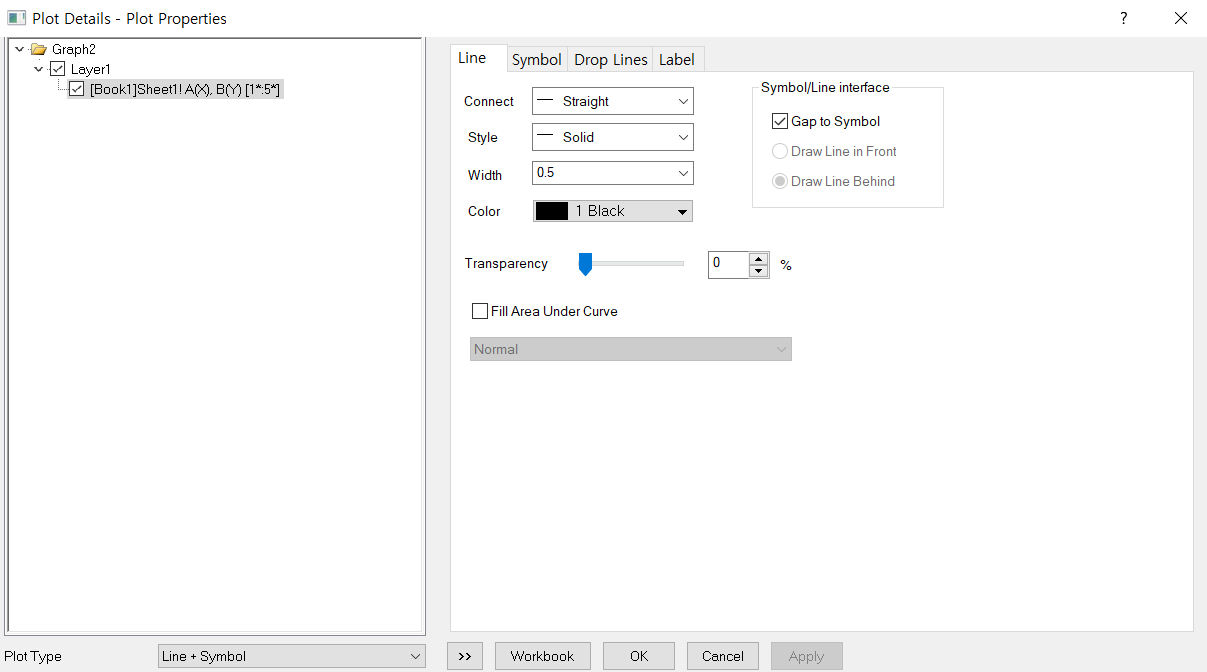
그래프를 모두 완성했다면 Graph 페이지에서 Graph 밖의 화면에서 오른쪽 마우스를 클릭하고 Copy page를 클릭합니다.
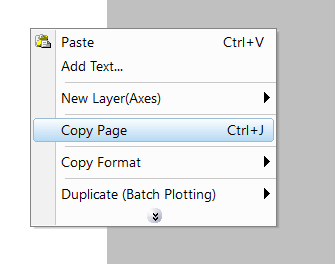
Powerpoint나 Word에서 붙여넣기를 클릭하면 그래프를 삽입할 수 있습니다.
이때, 붙여넣기를 한 그래프를 더블클릭하면 Origin 프로그램이 켜지면서 그래프를 바로 수정할 수 있습니다.
하지만 원래 저장했던 Project의 그래프가 바뀌는 것이 아니라 powerpoint에 있는 그래프 양식만 수정할 수 있습니다. 물론, 이런 방식으로는 원래의 data도 수정할 수 없습니다.
하지만 이미지로 붙여넣기를 하면 더블클릭해도 origin 프로그램이 실행되지 않습니다.
저는 데이터를 정리하는 Powerpoing에는 일반 붙여넣기를 사용하지만 논문 초안을 작성하는 word에는 그림으로 붙여넣기를 사용하고 있습니다.
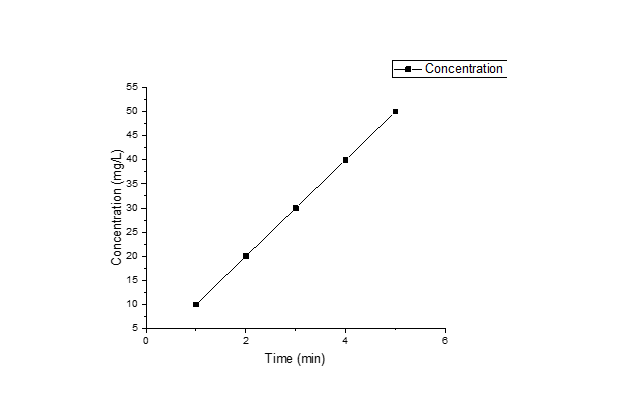
여기까지가 Origin 사용법 중 기본 중의 기본, 그래프 그리기였습니다.
기본 틀 내에서 선, 점/선, 막대그래프 등 다양한 그래프를 그릴 수 있으니 익숙해질 때까지 이것저것 시도해보시길 추천드립니다.
감사합니다.
- Origin 프로그램으로 그래프 그리는 방법 -